Nastavitev usmerjevalnika ASUS kot reprezenta (način repežala Wi-Fi)

- 3872
- 1150
- Felipe McCullough
Nastavitev usmerjevalnika ASUS kot reprezenta (način repežala Wi-Fi)
zdravo! Po internetu sem si ogledal način nastavitve ponavljalnika na usmerjevalnikih ASUS in nisem našel niti enega podrobnega, pravilnega članka, v katerem bodo opisani vsi niansi. Odločil sem se, da bom pripravil svoja navodila, v katerih na resničnem primeru prikaže postopek prilagajanja usmerjevalnika ASUS. V mojem primeru bomo uporabili usmerjevalnik ASUS RT-N12+ za razširitev omrežja Wi-Fi z drugim usmerjevalnikom. Okrepili ga bomo.
Wi-Fi omrežje v moji hiši distribuira usmerjevalnik TP-Link. Toda to ni pomembno, glavni usmerjevalnik je lahko katero koli podjetje: D-Link, Tenda, Asus itd. D. No, to navodilo je primerno, mislim, da za vse ASUS: RT-N10, RT-N12, RT-G32 itd. D.
Zakaj je to sploh potrebno in kakšen način reditorja?
Za začetek je to posebna naprava, ki se uporablja za povečanje polmera glavnega omrežja. Mislim, da je to jasno. Namestili ste usmerjevalnik in omrežje Wi-Fi ne ujame celotne hiše, slabega signala. Dajte reperitorja in okrepi omrežje. Sodobni usmerjevalniki vedo, kako delovati v načinu repetitorja. To pomeni, da okrepite obstoječa omrežja. Tukaj v nastavitvi usmerjevalnika ASUS v načinu repetitorja bomo to ugotovili. Shemo sem vzel z nastavitvene plošče:

Mimogrede, omrežje Wi-Fi bo ostalo pri miru (kar zdaj deluje za vas), usmerjevalnik ASUS preprosto kopira omrežne nastavitve. In naprave, ki jih povežete z omrežjem Wi-Fi, bodo samodejno preklopile med glavnim usmerjevalnikom in ASUS v načinu vaje. Deloval bo tudi internet prek omrežnega kabla iz repetitorja.
Vse sem nastavil, preveril in preizkusil, vse deluje stabilno. Nastavitev tudi ni zapletena. Sledite navodilom in uspeli vam bodo.
Nastavitev načina omrežnega repetitorja Wi-Fi na usmerjevalnikih ASUS
Najprej morate spremeniti način obratovanja usmerjevalnika. To lahko storite na nadzorni plošči usmerjevalnika. Povežite se s svojim ASUS in pojdite v brskalnik pri 192.168.1.1. Navedite uporabniško ime in geslo - Admin in Admin (če jih niste spremenili). Če kaj drugega, si oglejte podrobna navodila za vhod na 192.168.1.1.
V nastavitvah pojdite na zavihek Uprava - Način delovanja. Stikalo postavite blizu Način repetitorja in kliknite gumb Shrani.
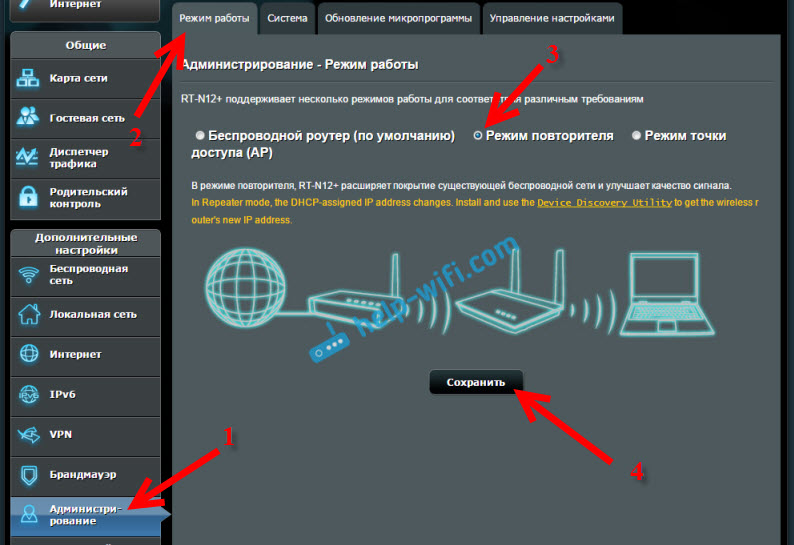
Prikaže se okno s seznamom razpoložljivih omrežij Wi-Fi. Kliknite na omrežje, ki ga želite razširiti.
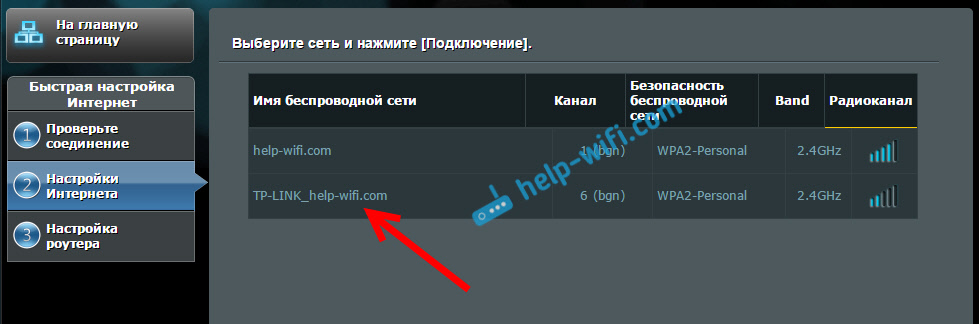
Navedite geslo iz omrežja Wi-Fi in pritisnite gumb Povezava.
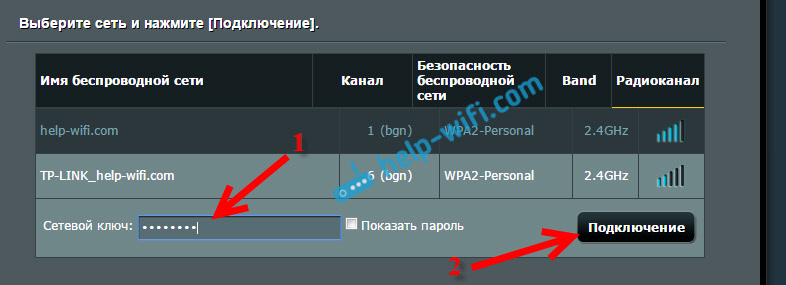
Pustite preverjanje v bližini predmeta Uporabite privzete nastavitve, in kliknite gumb Prijava.
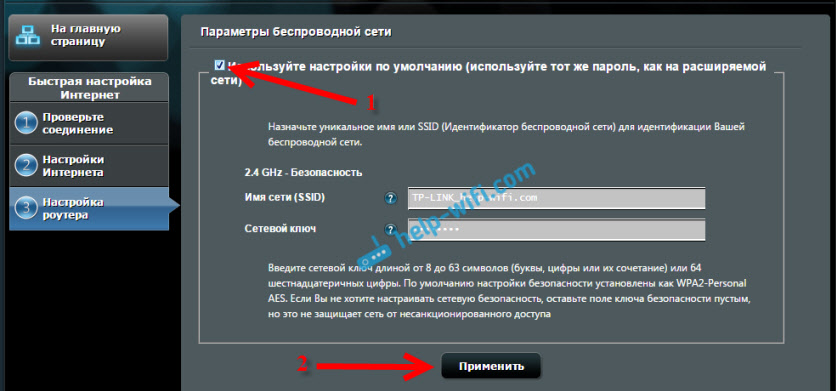
Čakamo, da se postopek povezave konča.

To okno se mora prikazati na koncu:
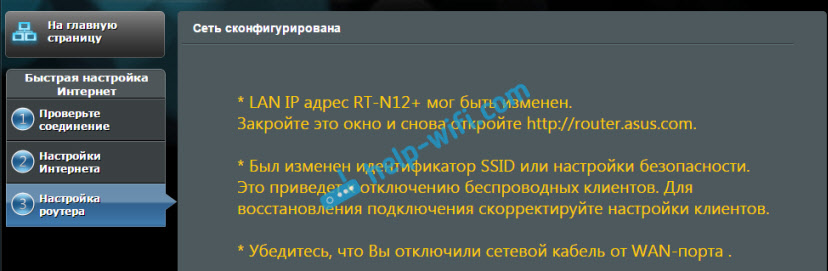
Mimogrede, da, preverite, ali je internetni kabel povezan z usmerjevalnikom WAN vrat. O spremembi SSID - to ni pomembno. Toda vprašanje z naslovom IP usmerjevalnika, ki ga bomo zdaj podrobneje analizirali. Načeloma vse deluje. Naš Asus Retronses v omrežje. Morda opazite, da obstaja samo eno omrežje z imenom glavnega usmerjevalnika. Zdaj bodo vaše naprave povezane s tem omrežjem, katerega signal je bolj stabilen.
V sobo, kjer je še vedno signal glavnega omrežja. Oglejte si, da je signal dovolj, sicer se reditor ne bo mogel povezati z omrežjem in ga okrepiti. Po izklopu/vklopu repitorja se bo razširitev omrežja samodejno vklopila. Vse povezane naprave bodo nameščene v istem omrežju.
Kako iti v nastavitve ASUS, ki deluje kot reprezen?
Ko usmerjevalnik deluje v načinu "repetitor", potem Nastavitve ob 192.168.1.1 ne bo na voljo. To je bilo napisano v oknu, v postopku nastavitve.
Vse zato, ker glavni usmerjevalnik samodejno dodeli reditorju nekakšen IP naslov. Obstajajo trije načini, kako iti na nadzorno ploščo našega repetitorja:
- Pridobite naslov v naslovni vrstici brskalnika Usmerjevalnik.asus.Com in ga prečka. Videli boste stran ASUS, na kateri bo potekalo iskanje IP naslova našega usmerjevalnika. Glede na idejo bi se moral prikazati rezultat in odpre se stran nastavitev. Morda deluje. Toda storitev nikoli ni mogla določiti mojega ASUS RT-N12+. Morda vam bo uspelo.
- ASUS je naredil poseben pripomoček za odkritje, ki določa naslov IP repetitorja. Deluje odlično. Namestite in zaženite. Kliknite gumb Iskanje. Naš usmerjevalnik naj se prikaže na seznamu. Izpostavimo ga in kliknemo Konfiguracija. Takoj v brskalniku se odpre stran z nastavitvami.
 Če obstajajo težave, izklopite protivirusni ali požarni zid. Lahko blokirajo iskanje.
Če obstajajo težave, izklopite protivirusni ali požarni zid. Lahko blokirajo iskanje. - No, tretji način je, da gremo v nastavitve glavnega usmerjevalnika, približno na zavihek Seznam strank, Tam poiščite našega repoznika in si ga oglejte z naslovom IP (s katerim lahko že odprete stran z nastavitvami). Na primer, na TP -Link si lahko te podatke ogledate na zavihku Seznam odjemalcev DHCP -DHCP.
Upam, da ste prišli ena od možnosti.
Kako izklopiti "redilnik" in vrniti usmerjevalnik v normalno delovanje?
Če potrebujete usmerjevalnik za uporabo za predvideni namen, potem dovolj v nastavitvah, na istem zavihku Uprava Izberite način delovanja Brezžični usmerjevalnik (privzeto), In pritisnite gumb Shrani.
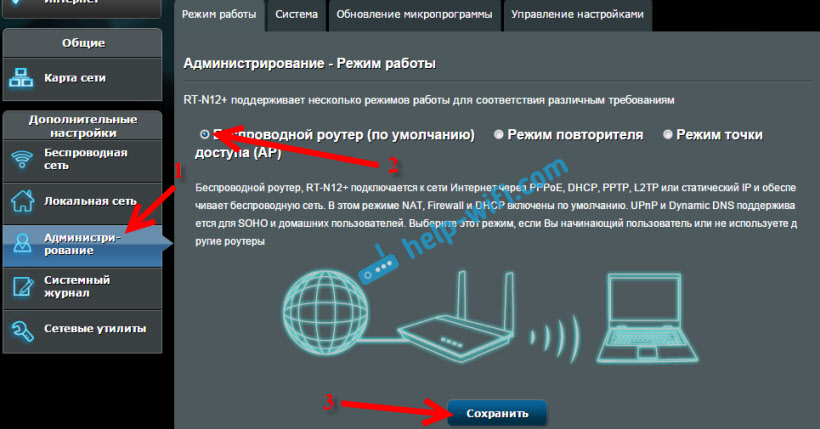
Prikaže se okno, v katerem bo treba označiti ime novega omrežja Wi-Fi in geslo.
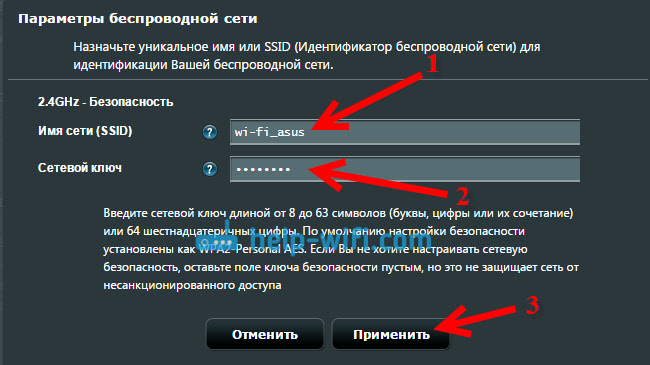
Usmerjevalnik se bo znova zagnal. Dostop do nastavitev je že mogoče dobiti na standardnem naslovu 192.168.1.1.
Če na ta način niste uspeli nastaviti običajnega obratovalnega načina usmerjevalnika ali ne morete iti v nastavitve, lahko nastavitve ponastavite v skladu s temi navodili.
No, to so vse nastavitve. Zdi se, da ničesar ni zamudil. Vsa vprašanja, nasveti, ocene itd. D. Pustite v komentarjih tega članka.
- « Kako omogočiti Wi-Fi na prenosnem računalniku z Windows 7?
- Kako nastaviti usmerjevalnik brez diska s programom? »

